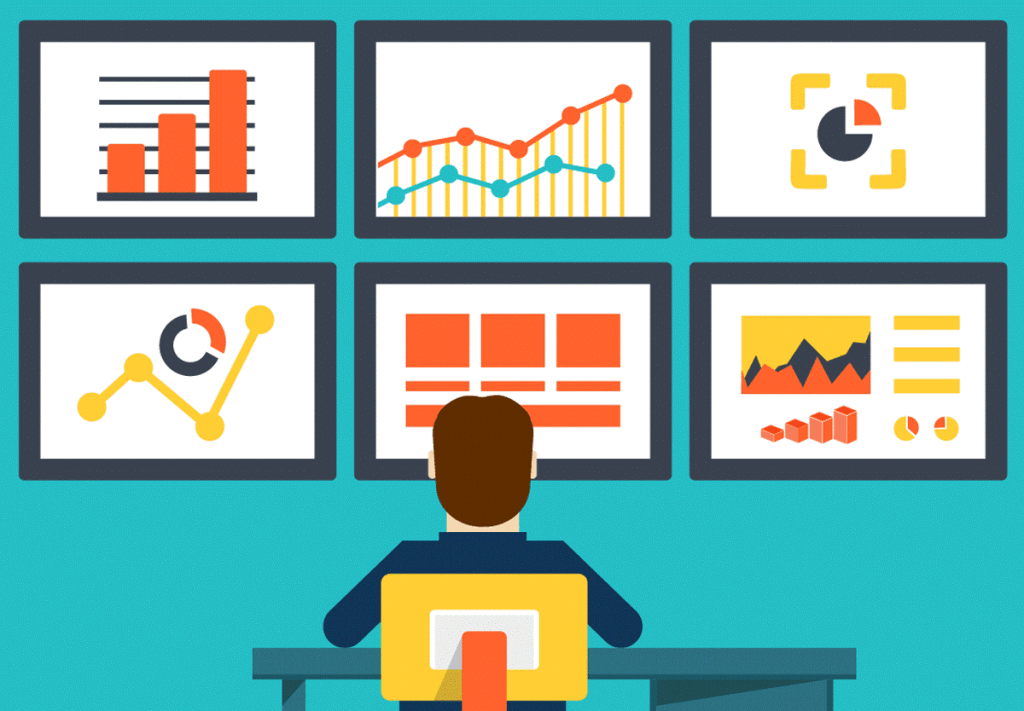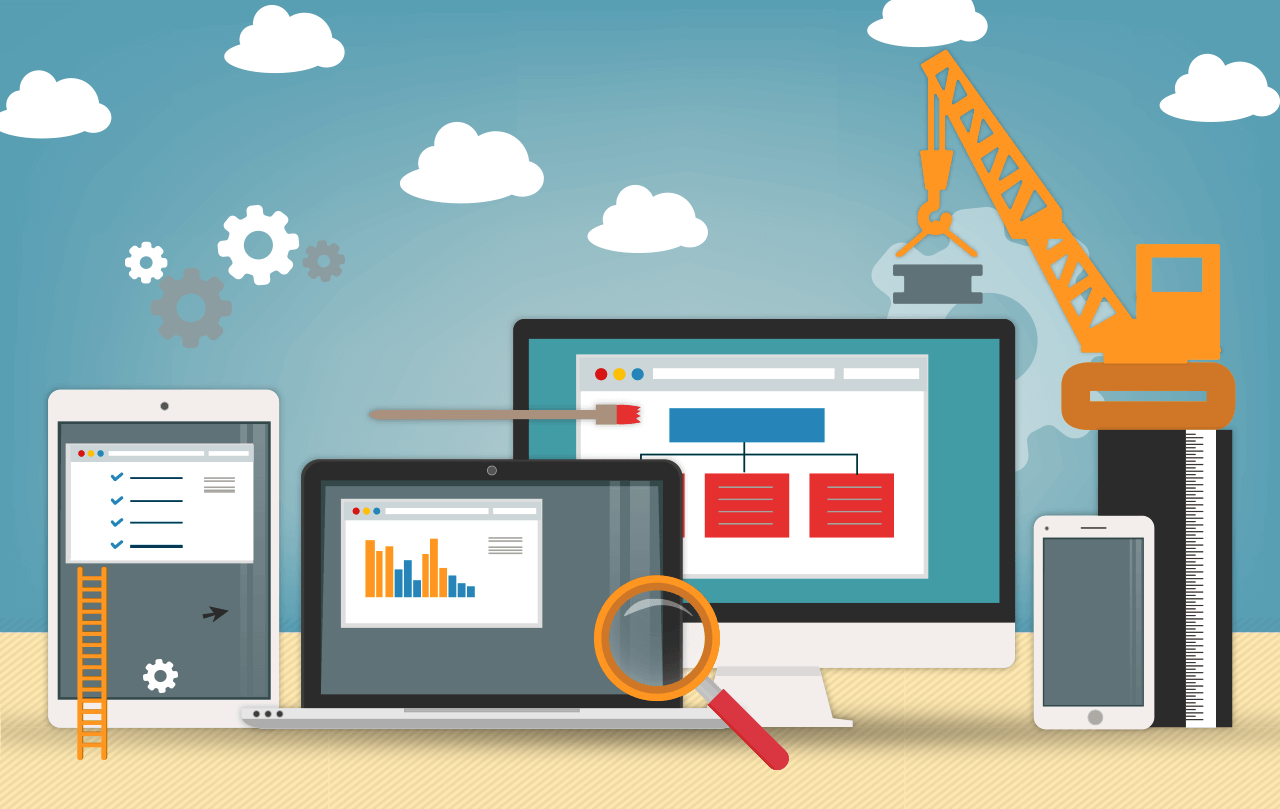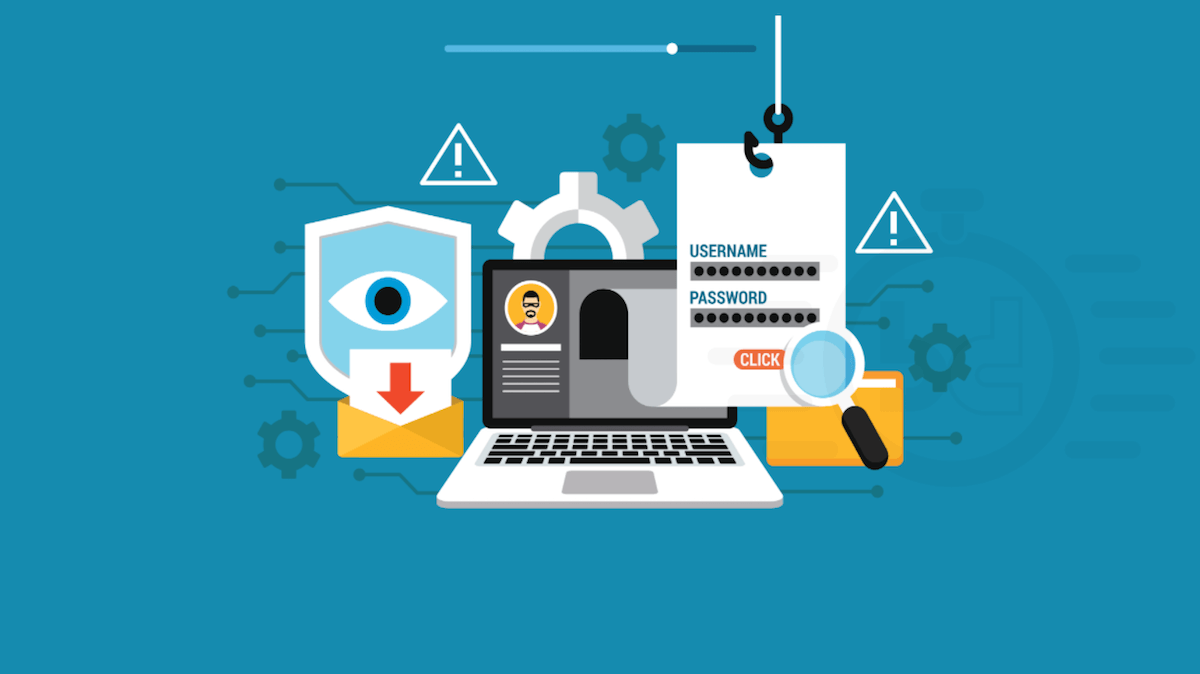
Успех бизнес-предприятия зависит от многих факторов одним из которых есть внешний вид сайта: его привлекательность, комфортность использования и оригинальность. Создавая свой уникальный продукт, владельцы используют определенную форму- шаблон. Их невероятное множество. В статье мы поговорим о распознании шаблонов WordPress, используемыми в интернете. Существует два способа: автоматический и ручной.
Шаблон - это файлы, которые отвечают за внешний вид платформы и находятся вместе с плагинами автономно от основного кода. Он отвечает за дизайн и даёт владельцу возможность создать свой уникальный внешний вид сайта. Любая ошибка в программе дает размытое изображение на экране. Поэтому правильно подобранный макет так важен. Лучше использовать уже проверенные варианты.
Читайте также: Как правильно выбрать веб-студию.
Здесь вы получите инструменты по определению корректного адреса шаблона. Это не праздное любопытство, а желание получить увиденный качественный продукт. Предположим, что вас “зацепил” дизайн веб-платформы, как объяснить разработчику корректно и доходчиво о ваших ожиданиях от сайта. Эмоциональное описание картинки однозначно не поможет. Нужны четкие параметры. Так как узнать тему WordPress?
Читайте нашу статью о там, как проверить какая тема wordpress на сайте, с помощью кода или специальных генераторов и о методах определения шаблона через стили или с помощью программ.
Как узнать тему сайта WordPress
Просмотреть код просто. Надо зайти в wp-content/themes/название темы/style.css?ver= и занести номер версии.
Как правило имя версии выяснить не сложно: нужно скопировать адрес ссылки с помощью подключения к style.scc. Затем его нужно вставить в поисковую строку и нажать Enter. На экране появиться полная внутренняя информация. Первая строка будет содержать название темы.
Обратите внимание, что ниже после авторства может быть прописана строка Template, значит, что используется дочерние имя темы и узнать какая тема WordPress. Оно будет отображено не в первой строке Them Name, а возле этого названия.
Но если у вас не получилось воспользоваться этим способом, мы расскажем как узнать какой шаблон стоит на сайте Wordpress иным образом.
Читайте также: Как удалить ненужные плагины и шаблоны WordPress.Интернет в помощь
Прежде чем обратиться к теме автоматического поиска темы, отметим, что при любой проверке нужно чистить кеш-файлы. Они засоряют содержание и не дают выявить новые версии. Их можно убрать прямо в плагине через перезагрузку или очистку хранилища. Многие предпочитают пользоваться ручной функцией. Для этого нужно зайти в wp-content > cache, где и хранятся все версии.
С помощью правой кнопки мыши и кнопки удалить избавляемся от выбранных ненужных файлов. Кстати в плагине можно удалить автоматическое создание кеш-файлов.
Но самый быстрый и эффективный способ привести браузер в порядок - комбинация ctrl+F5. С помощью неё можно очистить только активную страницу. При необходимости историю можно почистить через встроенную в любом браузере опцию (три вертикальные точки в верхнем левом углу), выбрав функцию “удалить данные”.
Читайте также: Как удалить ненужные плагины и шаблоны WordPress.Способы автоматического распознания темы
Чтобы использовать ниже приведенные примеры, нужно просто вбить в любой из поисковиков интернета один из инструментов. Предлагаем познакомиться подробнее. Есть альтернативные способы как автоматически узнать какая тема на WordPress.
- Одно из приложений разработано на основе самых современных алгоритмов и адаптировано для русскоязычного рынка. С помощью команды WP detect начинаем проверку. В соответствующем окне вводим адрес сайта и нажимаем запуск, который займет несколько минут. Зато в результате выпадает не только информацию о том, какая тема WordPress на сайте. Поисковик выдаст плагины. Поисковик выдаёт не все плагины, но этого достаточно в нашем случае. Для лучшего понимания, обратитесь к видео-инструкции.
- ItsWP более быстрый способ поиска имени темы. В считанные секунды программа выдает информацию в первой же строке на экране.
- Третий способ того, как узнать что сайт на Wordpress - продвинутый wpthemedetector. Он мгновенно выдаёт название темы с помощью адреса сайта. Нужно только разместить его в поисковой строке.
Публикация была познавательной? Тогда поделитесь ею в социальных сетях. Напомним, что купить недорогой хостинг для сайта, а также зарегистрировать домен org, вы можете у хостинг-компании CityHost в два клика.